Giáo án Tin học Lớp 5 (bản đầy đủ)
Bạn đang xem 20 trang mẫu của tài liệu "Giáo án Tin học Lớp 5 (bản đầy đủ)", để tải tài liệu gốc về máy hãy click vào nút Download ở trên.
Tóm tắt nội dung tài liệu: Giáo án Tin học Lớp 5 (bản đầy đủ)
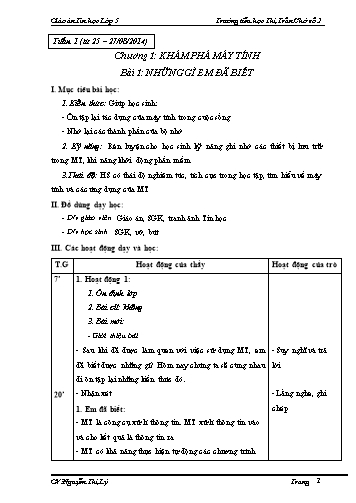
Giáo án Tin học Lớp 5 Trường tiểu học Thị Trấn Chờ số 2 Tuần 1 (từ 25 – 27/08/2014) Chương 1: KHÁM PHÁ MÁY TÍNH Bài 1: NHỮNG GÌ EM ĐÃ BIẾT I. Mục tiêu bài học: 1. Kiến thức: Giúp học sinh: - Ôn tập lại tác dụng của máy tính trong cuộc sống - Nhớ lại các thành phần của bộ nhớ 2. Kỹ năng: Rèn luyện cho học sinh kỹ năng ghi nhớ các thiết bị lưu trữ trong MT, khi năng khởi động phần mềm 3.Thái độ: HS có thái độ nghiêm túc, tích cực trong học tập, tìm hiểu về máy tính và các ứng dụng của MT II. Đồ dùng dạy học: - Đ/v giáo viên: Giáo án, SGK, tranh ảnh Tin học - Đ/v học sinh: SGK, vở, bút III. Các hoạt động dạy và học: T.G Hoạt động của thầy Hoạt động của trò 7’ 1. Hoạt động 1: 1. Ổn định lớp 2. Bài cũ: không 3. Bài mới: - Giới thiệu bài - Sau khi đã được làm quen với việc sử dụng MT, em - Suy nghĩ và trả đã biết được những gì? Hôm nay chúng ta sẽ cùng nhau lời đi ôn tập lại những kiến thức đó. 20’ - Nhận xét - Lắng nghe, ghi 1. Em đã biết: chép - MT là công cụ xử lí thông tin. MT xử lí thông tin vào và cho kết quả là thông tin ra - MT có khả năng thực hiện tự động các chương trình GV:Nguyễn Thị Lý Trang 1 Giáo án Tin học Lớp 5 Trường tiểu học Thị Trấn Chờ số 2 - Tìm vị trí ổ đĩa mềm và ổ đĩa CD trên MT (nếu có) - Khởi động phần mềm Logo - Quan sát và thực 4. Củng cố: Nhắc lại hiện theo mẫu - Các CT và thông tin quan trọng, thường xuyên dùng đến được lưu trên đĩa cứng Lắng nghe – ghi - CT và kết quả làm việc được lưu trên thiết bị lưu nhớ trữ là đĩa cứng, đĩa mềm, điã CD và thiết bị nhớ flash 5. Dặn dò: - Ôn lại kiến thức cũ - Xem trước bài mới: “Thông tin được lưu trong máy tính như thế nào?” GV:Nguyễn Thị Lý Trang 3 Giáo án Tin học Lớp 5 Trường tiểu học Thị Trấn Chờ số 2 Vd: Tệp văn bản, tệp chương trình, tệp hình vẽ,... - Mỗi tệp có một tên để phân biệt. - Các tệp được sắp xếp trong các thư mục. - Một thư mục có thể chứa những thư mục con. Vd: Trong thư mục Lop 5 có các thư mục con là 5A, - HS: Cho ví dụ. 5B, 5C. - HS: Lắng nghe. - Gọi HS cho một vài ví dụ về thư mục và thư mục con. - HS: Ghi bài. - GV: Giảng về tập tin và cho ví dụ. - GV: Giới thiệu cho HS biết cách xem Tệp và Thư mục. 2/ Xem các thư mục và tệp: - Để xem các tệp và thư mục có trong máy tính, em hãy nháy đúp biểu tượng My Computer. Khi đó một cửa sổ hiện ra, nếu nháy nút Folders, cửa sổ này sẽ gồm hai ngăn và có thể nhìn thấy các đĩa và ổ đĩa có trên máy tính. - Một cách khác để khám phá máy tính: Nháy nút phải chuột trên biểu tượng My Computer rồi nháy Explore (khám phá) trên danh sách hiện ra sau đó. * Chú ý: Biểu tượng của thiết bị nhớ Flash chỉ xuất hiện khi nó được cắm vào máy tính. 15’ - GV: Thực hành làm mẫu cho HS quan sát, gọi HS lên làm thực hành. - HS: Tiến hành thực hành. * Thực hành: - Yêu cầu HS đọc yêu cầu của Thực hành 1 trong SGK. - Cho HS thảo luận. GV:Nguyễn Thị Lý Trang 5 Giáo án Tin học Lớp 5 Trường tiểu học Thị Trấn Chờ số 2 Thời Hoạt động của Hoạt động của GV gian HS Tiết 1 1’ 1) Ổn định tổ chức: 2) Kiểm tra bài cũ: Nêu cách xem tệp và thư mục? - Trả lời 19’ 3) Bài mới: Tổ chức thông tin trong máy tính. - HS: Lắng nghe - GV: Giới thiệu cho HS cách mở một tệp. và ghi bài. 1) Mở tệp đã có trong máy tính: - Để mở một tệp đã được lưu trên máy tính, em cần nhớ tên thư mục chứa tệp đó. Các bước thực hiện: + Nháy chuột trên thư mục chứa tệp cần mở. + Nháy đúp chuột trên biểu tượng của tệp cần mở. - Yêu cầu HS nhắc lại các bước. - HS: Nhắc lại. - GV: Làm mẫu cho HS quan sát, gọi HS lên làm thực - HS: Lên thực hành. hành. - GV: Giới thiệu cho HS cách lưu kết quả làm việc. 2) Lưu kết quả làm việc trên máy tính: 20’ * Các bước thực hiện: - HS: Ghi bài. + Nhấn tổ hợp phím CTRL và S + Nháy vào hình tam giác đen nhỏ trong ô Save in rồi chọn ổ đĩa chứa thư mục em cần lưu kết quả. + Nháy đúp trên biểu tượng của thư mục + Gõ tên tệp và nháy nút Save. * Chú ý: Sau khi nháy đúp để mở một thư mục, em có thể mở tiếp các thư mục con bên trong nó. - GV: Làm mẫu cho HS quan sát, gọi HS lên làm thực hành. GV:Nguyễn Thị Lý Trang 7 Giáo án Tin học Lớp 5 Trường tiểu học Thị Trấn Chờ số 2 Bµi kiÓm tra sè 1 I. Mục tiêu bài học: Giúp HS: Kiến thức hệ thống được - Nhận biết được các ổ đĩa trong máy tính - Biết cách mở tệp, thư mục - Biết lưu kết quả làm việc trong tệp, thư mục, tạo và sử dụng thư mục trên Kỹ năng: Làm bài trên giấy, trình bày sạch đẹp Thái độ: Nghiêm túc làm bài II. Đồ dùng dạy học: - Đ/v giáo viên: SGK, giáo án, bài kiểm tra - Đ/v học sinh: dụng cụ học tập, giấy kiểm tra III. Các hoạt động dạy và học: T.g HĐ dạy HĐ học 1’ GV ổn định lớp HS trật tự - lắng nghe 3’ GV ra đề HS trật tự đọc đề Câu 1: Em hãy nêu cách khởi động máy tính (1đ) Câu 2: Em hãy nêu tên từng bộ phận của máy tính và nhiệm vụ từng phần(3đ) Câu 3: Em hãy nêu cách tạo thư mục mới(3đ) Câu 4: Nêu các bước để lưu kết quả làm việc vaog máy tính.(3đ) 30’ GV quan sát HS làm bài nghiêm túc 3 GV nhận xét HS trật tự - lắng nghe Bổ sung ........................................................................................................... ........................................................................................................... GV:Nguyễn Thị Lý Trang 9 Giáo án Tin học Lớp 5 Trường tiểu học Thị Trấn Chờ số 2 - Chọn phần hình vẽ muốn sao chép - Nhấn giữ phím Ctrl và kéo thả phần đã chọn tới vị trí mới - Nháy chuột ở vùng ngoài để kết thúc ? Trong bài tập B2 (SGK/17), biểu tượng nào được - Trả lời gọi là biểu tượng trong suốt? ? Nêu sự khác nhau giữa việc sao chép hình có chọn biểu tượng trong suốt và sao chép hình không chọn biểu tượng trong suốt? - Trả lời - Nêu sự khác nhau giữa thao tác di chuyển và sao chép hình? - Nhận xét và chốt lại - Trả lời Biểu tượng trong suốt: - Nếu nháy chuột vào biểu tượng “trong suốt” trước khi kéo thả chuột để sao chép hay di chuyển, những phần có màu nền của phần hình được chọn trở thành trong suốt và không che lấp phần hình nằm dưới - Lắng nghe, ghi chép - Hai thao tác chỉ khác nhau ở chỗ: + Khi di chuyển hình, em không nhấn giữ phím Ctrl trong lúc kéo thả chuột - Trả lời + Khi sao chép hình, em nhấn giữ phím Ctrl trong lúc kéo thả chuột 2. Hoạt động 2: thực hành - Mở tệp hình vẽ và sao chép thành nhiều hình - Thực hành giống nhau Tiết 2: NHỮNG GÌ EM ĐÃ BIẾT (tiếp) GV:Nguyễn Thị Lý Trang 11 Giáo án Tin học Lớp 5 Trường tiểu học Thị Trấn Chờ số 2 em muốn rồi thả nút chuột ? Để vẽ được hình tron em nhấn thêm nút gì nhỉ? Trả lời * Để vẽ hình tròn, thao tác giống vẽ hình e-líp, nhưng lưu ý nhấn giữ phím Shift trong khi kéo thả - Lắng nghe chuột. Chú ý thả chuột trước khi thả phím Shift ? Có những kiểu vẽ hình e-líp nào? - Có các kiểu vẽ hình e-líp: + Chỉ vẽ đường biên + Vẽ đường biên và tô màu bên trong + Chỉ tô màu bên trong Nhận xét và chốt lại 3. Hoạt động 3: thực hành - Thực hành - Làm bài thực hành T2, T3 (SGK/19) 4. Củng cố -. Dặn dò: : Nhắc lại: - Các bước vẽ hình chữ nhật, hình vuông - Các bước vẽ hình e-líp, hình tròn - Học bài cũ, thực hành lại các bài tập tại nhà - Xem trước bài 2: “Sử dụng bình phun màu” Bổ sung ......................................................................................................................................... ......................................................................................................................................... ......................................................................................................................................... ......................................................................................................................................... ......................................................................................................................................... ......................................................................................................................................... GV:Nguyễn Thị Lý Trang 13 Giáo án Tin học Lớp 5 Trường tiểu học Thị Trấn Chờ số 2 - Y/c HS quan sát H21 (SGK/21) - Quan sát - Giới thiệu công cụ bình phun màu và các bước sử - Lắng nghe, ghi chép dụng bình phun màu a. Làm quen với bình phun màu: - Công cụ bình phun màu: * Các bước sử dụng: - Chọn công cụ trong hộp công cụ - Chọn kích cỡ vùng phun ở dưới hộp công cụ (H21) - Chọn màu phun - Kéo thả chuột trên vùng muốn chọn * Chú ý: Kéo thả nút trái chuột để phun màu bằng màu vẽ, kéo thả nút phải chuột để phun màu bằng màu nền - Y/c HS quan sát H22 (SGK/21) - Quan sát - Kết quả tùy thuộc vào cách di chuyển chuột nhanh hay chậm, em có thể tạo ra các vùng màu thưa hay - Lắng nghe dày, nhạt hay đậm trên bức tranh. b. Dùng bình phun màu trong tranh vẽ: - Quan sát hình mẫu - Y/c HS dùng các công cụ , , để vẽ như H23 (SGK/22) Hình 23 - Chú ý lắng nghe và - GV: hướng dẫn làm theo hướng dẫn. + Chọn công cụ để vẽ thân cây bằng 1 đường 13’ khép kín. Tô màu cho thân cây GV:Nguyễn Thị Lý Trang 15 Giáo án Tin học Lớp 5 Trường tiểu học Thị Trấn Chờ số 2 - Y/c HS làm bài thực hành T2 (SGK/23) - Đọc đề bài và thực - Hướng dẫn HS dùng các công cụ để vẽ. hành theo hướng dẫn 12’ + Chọn công cụ với kiểu vẽ để vẽ hình ông mặt trời + Chọn công cụ và để vẽ hình con thuyền và cánh buồm + Chọn công cụ , dùng màu trắng và 2 màu HS thực hành xanh (đậm, nhạt khác nhau) có trong hộp màu để vẽ từng lớp sóng dưới đáy thuyền + Chọn màu vàng để tô màu ông MT, màu nâu đỏ để tô màu mạn thuyền và các màu khác nhau để tô màu cho cánh buồm 5’ Hình 25 - Y/C HS lưu bài, tắt máy và dọn dẹp phòng thực 5’ hành. 4. Củng cố - Dặn dò - Cách sử dụng bình phun màu - Học bài cũ, làm lại các bài thực hành tại nhà. - Xem trước bài mới “Viết chữ lên hình vẽ” Nhận xét: ............................................................................................................................................. ............................................................................................................................................. ............................................................................................................................................. ............................................................................................................................................. GV:Nguyễn Thị Lý Trang 17 Giáo án Tin học Lớp 5 Trường tiểu học Thị Trấn Chờ số 2 giả thì em sẽ phải sử dụng công cụ viết chữ. Ngày hôm nay cô và các em sẽ cùng nhau tìm hiểu sâu hơn về công cụ này. - GV: Giới thiệu các bước viết chữ lên hình. - HS: Lắng nghe và 1) Làm quen với công cụ viết chữ: ghi bài. * Các bước thực hiện: - Chọn công cụ trong hộp công cụ. - Nháy chuột vào vị trí mà em muốn viết chữ, trên hình vẽ sẽ xuất hiện khung chữ. - Gõ chữ vào khung chữ. - Nháy chuột bên ngoài khung chữ để kết thúc. - Yêu cầu HS nêu các bước viết chữ. - HS: Nêu các bước. * Chú ý: - HS: Lắng nghe và - Trước hoặc sau khi chọn công cụ , em có thể chọn màu ghi bài. chữ và màu vẽ khung chữ - Có thể dùng chuột để nới rộng khung chữ cần thiết 2) Chọn chữ viết: ? yêu cầu HS nhắc lại cách chọn phông chữ, kiểu chữ và cỡ HS: suy nghĩ và trả chữ trong word. lời. - GV: Giới thiệu cho HS cách chọn chữ viết + Trước khi gõ chữ vào khung chữ ta có thể chọn phông chữ, cỡ chữ, kiểu chữ trên thanh công cụ Font. - HS: Lắng nghe và + Thanh công cụ Font sẽ được hiện ra khi em chọn công cụ ghi bài. và nháy chuột vào vùng vẽ. * Chú ý: + Nếu thanh công cụ Font không xuất hiện thì vào: View- >Text Toolbar. + Có thể di chuyển thanh công cụ Font ra vị trí khác để không che khuất chữ. 3/ Hai kiểu viết chữ lên tranh: - Cũng giống như khi dùng công cụ chọn , khi nháy chuột vào công cụ viết chữ sẽ xuất hiện hai biểu tượng trong suốt và không trong suốt. HS: quan sát và rút ? Quan sát H31 a và b (SGK/27) để thấy sự khác biệt giữa ra nhận xét sự khác nhau khi dùng công việc lựa chọn biểu tượng “không trong suốt” và “trong suốt” cụ này. GV: nhận xét và kết luận Hai kiểu viết chữ lên tranh: HS: lắng nghe và ghi - Nếu chọn biểu tượng “không trong suốt”: màu của khung bài. GV:Nguyễn Thị Lý Trang 19 Giáo án Tin học Lớp 5 Trường tiểu học Thị Trấn Chờ số 2 Tuần 7: Ngày soạn: 10/10/2014 Ngày dạy: từ 13 – 15/10/2014 Bài 4: TRAU CHUỐT HÌNH VẼ I. Mục tiêu bài học: Kiến thức: - Biết cách sử dụng công cụ phóng to hình vẽ , hiển thị bức tranh trên nền lưới, lật và quay hình vẽ - Biết phối hợp, thực hiện trau chuốt cho hình vẽ của mình thêm sinh động và đẹp mắt Kỹ năng: Vẽ được những bức tranh đẹp và có ý nghĩa Thái độ: - Thể hiện sự say mê học tập, yêu thích môn học - Thể hiện được tính tích cực sáng tạo trong quá trình học tập II. Đồ dùng dạy học: - Đ/v giáo viên: SGK, giáo án - Đ/v học sinh: SGK, vở, dụng cụ học tập III. Các hoạt động dạy và học: T.g Hoạt động của thầy Hoạt động của trò 1’ 1. Ổn định lớp - Trật tự - lắng 5’ 2. Bài cũ: nghe ? Em hãy trình bày các bước thực hiện công cụ viết chữ lên hình vẽ ? - Trả lời câu hỏi ? Em hãy nêu hai kiểu viết chữ lên tranh? 1’ 3. Bài mới: - Trả lời câu hỏi - Giới thiệu bài: 15’ Hoạt động 1: - Đưa cho HS quan sát một bức tranh vẽ có nét đứt, không được tô màu GV:Nguyễn Thị Lý Trang 21 Giáo án Tin học Lớp 5 Trường tiểu học Thị Trấn Chờ số 2 - Phóng to hình để xóa, sửa những chi tiết nhỏ mà khi để bức tranh ở chế độ bình thường em không thể nhìn thấy được, sau đó ta thu hình lại kích thước ban đầu để xem được toàn cảnh bức tranh ? Em đọc SGk, có thể cho cô biết các bước thu hình vẽ về kích cỡ thực? - Đọc và trả lời H36 (SGK/29) * Các bước thu hình vẽ về kích cỡ thực: - Chọn công cụ trong hộp công cụ - Chọn 1x ở phía dưới hộp công cụ (H36/29) hoặc nháy chuột vào hình vẽ - Lắng nghe, ghi nhớ * Chú ý: Thao tác viết chữ không thực hiện được khi hình vẽ đnag được phóng to Hoạt động 2: - Giới thiệu: chức năng vẽ hình trên một lưới ô vuông. 5’ . Hiển thị bức tranh trên nền lưới: Lắng nghe. - Để hiện thị lưới ô vuông, em phóng to hình vẽ lên ít nhất bốn lần rồi chọn View Zoom Show Grid, khi đó hình vẽ của em sẽ được đặt trên nền lưới các ô vuông nhỏ Hoạt động 3: Lật và quay hình vẽ. Lắng nghe, ghi - Y/c HS QS H39 (SGK/30) chép. ? Em có nhận xét gì về hai con kiến này - Nhận xét: Con kiến bên trái có được từ con kiến bên phải nhờ cách sao chép hình bên phải rồi lật theo 13’ chiều nằm ngang - Giới thiệu: Với phần mềm Paint, em sẽ không phải - Quan sát GV:Nguyễn Thị Lý Trang 23 Giáo án Tin học Lớp 5 Trường tiểu học Thị Trấn Chờ số 2 - Sửa sai (nếu có) phóng to hoặc hiển thị bức tranh trên nền lưới 14’ Thực hành 2: Dùng phương pháp lật và quay để tạo - Nhìn hình mẫu H42b từ H42a (SGK/31) - Thực hành bằng - Hướng dẫn cách làm cho HS phương pháp lật và - Quan sát HS thực hành quay hình vẽ - Sửa sai (nếu có) a b 4’ 4. Củng cố: Nhắc lại - Công cụ phóng to hình vẽ, các bước phóng to - Trật - tự và thu nhỏ hình vẽ - Lắng nghe - Hiển thị bức tranh trên nền lưới - Ghi nhớ - Lật và quay hình vẽ 5. Dặn dò: - Học bài, làm lại các bài thực hành ở nhà để ghi nhớ kiến thức - Xem trước bài mới: “Thực hành tổng hợp” Bổ sung ......................................................................................................................................... ......................................................................................................................................... GV:Nguyễn Thị Lý Trang 25 Giáo án Tin học Lớp 5 Trường tiểu học Thị Trấn Chờ số 2 3.2. Tìm hiểu bài thực hành 1: vụ của bài học - Trong bài TH này, em sẽ phối hợp các công cụ có sẵn của Paint để vẽ 1 bàn tiệc có các ly kem màu theo mẫu 1. Bài thực hành 1: H43 (SGK/32) GV: hướng dẫn HS - Đọc hướng - B1: Dùng công cụ để vẽ các đường miệng, thân, tay cầm dẫn và thực và chân đế của ly kem hành theo. - Thực hành theo từng bước hướng dẫn trong SGK B1: - B2: Dùng công cụ để vẽ các quả kem với các màu khác nhau - B3: Dùng các công cụ và biểu tượng để dịch các quả kem lại gần nhau - B4: Dùng công cụ để vẽ thêm chiếc thìa - B5: Dùng các công cụ và để tạo thêm các ly mới với các màu khác nhau - B6: Tương tự bước 5 với các quả kem - B7: Dùng các công vụ và biểu tượng để bỏ quả kem vào ly (dịch chiếc ly lại gần quả kem) -HS: thực hành GV:Nguyễn Thị Lý Trang 27 Giáo án Tin học Lớp 5 Trường tiểu học Thị Trấn Chờ số 2 vừa chọn ở b4 xuống bên dưới hình vuông sao cho khớp Đến đây em đã tạo được chiếc lá. Các bước tiếp theo sẽ dùng công cụ để sao chép và di chuyển sao cho nhiều lá được xếp khớp nhau - B6: Sao chép ra thêm 1 chiếc lá nữa - B7: Chọn 1 màu khác (màu vàng chẳng hạn) để tô màu cho chiếc lá này - B8: Chọn toàn bộ chiếc lá vàng; Chọn biểu tượng ; Di chuyển chiếc lá vàng cho khớp chiếc lá xanh - B9: Chọn cả hai chiếc lá xanh và vàng; Sao chép ra thêm 1 cặp lá nữa - B10: Chọn biểu tượng ; Di chuyển cặp lá được chọn vào khớp với cặp lá ban đầu. Em cần xếp lá sát nhau theo 2 chiều ngang , dọc có màu khác nhau - B11: Em tiếp tục sao chép thêm cặp lá và di chuyển sao cho - Sửa sai khớp với phần hình đã vẽ; Sau 1 số lần sao chép và di chuyển - Lắng nghe em sẽ có được bức tranh như mẫu - Quan sát HS thực hành - Sửa sai - Nhận xét bài thực hành Tiết 2: THỰC HÀNH TỔNG HỢP (tiếp) GV:Nguyễn Thị Lý Trang 29 Giáo án Tin học Lớp 5 Trường tiểu học Thị Trấn Chờ số 2 GV:Nguyễn Thị Lý Trang 31 Giáo án Tin học Lớp 5 Trường tiểu học Thị Trấn Chờ số 2 NS: Tuần 9 - Tiết 18 Bài 5: ÔN TẬP GIỮA KỲ I I. MỤC TIÊU BÀI HỌC: Kiến thức Sau bài học này sẽ giúp HS: - Hệ thống lại các kiến thức đã học trong chương 1 và chương 2 Kỹ năng - Rèn luyện kỹ năng làm bài trắc nghiệm Thái độ - Thể hiện tinh thần tự giác, thái độ nghiêm túc trong học tập và kiểm tra - Thể hiện sự say mê học tập, yêu thích môn học II. ĐỒ DÙNG DẠY - HỌC: - Đ/v giáo viên: SGK, giáo án - Đ/v học sinh: SGK, vở, dụng cụ học tập III. TỔ CHỨC HOẠT ĐỘNG DẠY - HỌC: GV:Nguyễn Thị Lý Trang 33 Giáo án Tin học Lớp 5 Trường tiểu học Thị Trấn Chờ số 2 3.2. Ôn tập bài 1 (Chương 1)? các thiết bị lưu trữ ? CT MT là gì? - Trả lời - Dùng để lưu kết quả làm việc như VB, hình vẽ - Bộ xử lý ? Đĩa cứng dùng để làm gì? ? Bộ phận nào của MT thực Bài 2: Thông tin được lưu hiện các lệnh của chương - Lưu ở tệp, mỗi tệp trong máy tính như thế nào? trình? có 1 tên để p/biệt - Các tệp được sắp xếp trong thư mục, mỗi thư mục cũng 3.3. Ôn tập bài 2: - Em nháy chuột vào có 1 biểu tượng và tên ? Trong MT, thông tin được biểu tượng My - Mỗi thư mục có thể chứa lưu ở đâu? Computer những thư mục con - Để khám phá máy tính: Nháy nút phải chuột trên biểu ? Để xem các tệp và thư mục tượng My Computer rồi em làm như thế nào? nháy Explore trên danh sách hiện ra sau đó ? Để khám phá máy tính, em làm như thế nào? - Trả lời Bài 3: Tổ chức thông tin trong máy tính * Để mở 1 tệp đã lưu MT, em mở cửa số My 3.4. Ôn tập bài 3: - Trả lời Computer, tìm thư mục ? Trình bày cách mở tệp đã có chứa tệp đó. Sau đó nháy đúp trong máy tính? chuột để mở tệp đó * Nhấn đồng thời tổ hợp phím Ctrl + S ? Em hãy nhắc lại thao tác lưu - Chọn thư mục em sẽ lưu kết GV:Nguyễn Thị Lý Trang 35 Giáo án Tin học Lớp 5 Trường tiểu học Thị Trấn Chờ số 2 trong suốt? phần hình được chọn trở thành trong suốt và không che lấp phần hình nằm dưới - Hai thao tác chỉ khác nhau ở chỗ: ? Nêu sự khác nhau giữa thao - Trả lời + Khi di chuyển hình, em tác di chuyển và sao chép hình không nhấn giữ phím Ctrl trong lúc kéo thả chuột + Khi sao chép hình, em nhấn giữ phím Ctrl trong lúc kéo thả chuột *Cách vẽ hình chữ nhật: ? Em hãy nhắc lại cách vẽ hình - Chọn công cụ trong chữ nhật? hộp công cụ - Trả lời - Chọn một kiểu vẽ hình chữ nhật ở phía dưới hộp công cụ - Kéo thả chuột từ điểm bắt đầu theo hướng chéo đến điểm kết thúc - Trả lời * Để vẽ hình vuông, thao tác giống vẽ hình chữ nhật, ? Em hãy trình bày cách vẽ nhưng lưu ý nhấn giữ phím hình vuông? Shift trong khi kéo thả chuột. Chú ý thả chuột trước khi thả phím Shift * Cách vẽ hình e-líp: - Chọn công cụ trong hộp ? Em hãy nhắc lại cách vẽ hình - Trả lời công cụ e-líp? - Nháy chuột để chọn một GV:Nguyễn Thị Lý Trang 37 Giáo án Tin học Lớp 5 Trường tiểu học Thị Trấn Chờ số 2 Bài 3: Viết chữ lên hình vẽ - Nhớ lại * Các bước thực hiện: - Chọn công cụ trong hộp 3.6. Ôn tập bài 3: c/ cụ - Nhắc lại công cụ viết chữ - Nháy chuột vào vị trí mà và các bước thực hiện em muốn viết chữ, trên hình vẽ sẽ xuất hiện khung chữ - Gõ chữ vào khung chữ - Nháy chuột bên ngoài khung chữ để kết thúc * Chọn chữ viết: - Giống bên Word - Trả lời - Phông chữ: Có nhiều phông - Cách chọn chữ viết trong chữ để em lựa chọn, em có Paint thể gõ Tiếng Việt như cách đã được học - Cỡ chữ: Có nhiều cỡ chữ để em lựa chọn, em có thể chọn chữ lớn hay chữ nhỏ tùy theo bức tranh - Kiểu chữ: Có 3 kiểu chữ để em lựa chọn: đậm, nghiêng, gạch chân * Hai kiểu viết chữ lên tranh: - Trả lời - Nếu chọn biểu tượng ? Hãy nêu hai kiểu viết chữ lên “không trong suốt”: màu của tranh? khung chữ sẽ là màu nền. Khung chữ có màu nền sẽ che khuất phần tranh ở phía GV:Nguyễn Thị Lý Trang 39 Giáo án Tin học Lớp 5 Trường tiểu học Thị Trấn Chờ số 2 Tuần 9 – Tiết 18 KIỂM TRA GIỮA KỲ I I. MỤC TIÊU BÀI HỌC: Sau tiết học này sẽ giúp HS: - Hệ thống lại các kiến thức đã học trong chương 1 - Vận dụng các kiến thức để hoàn thành bài kiểm tra - Rèn luyện kỹ năng làm bài trắc nghiệm - Thể hiện tinh thần tự giác, thái độ nghiêm túc trong học tập và kiểm tra II. ĐỒ DÙNG DẠY - HỌC: - Đ/v giáo viên: + Ra đề kiểm tra + Photo đề bài kiểm tra - Đ/v học sinh: SGK, vở, dụng cụ học tập III. TIẾN TRÌNH LÀM BÀI: 1. Ổn định lớp, kiểm tra sự chuẩn bị của HS 2. Phát đề - GV hướng dẫn 3. HS làm bài GV:Nguyễn Thị Lý Trang 41 Giáo án Tin học Lớp 5 Trường tiểu học Thị Trấn Chờ số 2 Cột I Cột II A. dùng để vẽ hình e-líp 1) Công cụ B. dùng để tô màu hình vẽ 2) Công cụ C. dùng để vẽ đường thẳng 3) Công cụ 4) Công cụ D. dùng để phóng to hình vẽ 5) Công cụ E. dùng để tẩy xóa nét vẽ 6) Công cụ F. dùng để vẽ đường cong 7) Công cụ 7) Công cụ G. dùng để viết chữ lên hình vẽ H dùng để vẽ tự do PHẦN V: Dưới đây là các hình được tạo ra bằng cách quay hình gốc ở bên theo 1 góc nhất định. Em hãy ghép các hình đó với các kiểu lật và góc quay tương ứng (2đ) 1. Quay 1 góc 900 2. Lật theo chiều ngang 3. Lật theo chiều thẳng đứng Hình gốc a) b) c) Phương án ghép đúng là: 1 - . 2 - 3 - . V. ĐÁP ÁN – BIỂU ĐIỂM: PHẦN I: 2đ: Mỗi đáp án đúng được 0,5đ Câu 1: a Câu 2: d Câu 3: c Câu 4: b PHẦN II: 1đ: Mỗi đáp án đúng được 0,5đ Thứ tự đúng là: C – A – D – B GV:Nguyễn Thị Lý Trang 43 Giáo án Tin học Lớp 5 Trường tiểu học Thị Trấn Chờ số 2 NS: ND: Tuần 10 - Tiết 19 Chương 3: HỌC VÀ CHƠI CÙNG MÁY TÍNH Bài 1: HỌC TOÁN VỚI PHẦN MỀM “CÙNG HỌC TOÁN 5” I. MỤC TIÊU BÀI HỌC: Sau bài học này sẽ giúp HS: - Biết được các chức năng và ý nghĩa của phần mềm Cùng học Toán 5, có thể tự khởi động và tự ôn luyện học toán theo phần mềm - Hiểu và thao tác thành thạo các dạng toán khác nhau, thực hiện đúng theo quy trình làm bài theo hướng dẫn của phần mềm - Hiểu được ý nghĩa và tầm quan trọng của phần mềm máy tính trong đời sống hàng ngày của con người, trong đó có việc học tập các môn học cụ thể - Ngày càng nâng cao tính tìm tòi, khám phá, say mê, yêu thích, tích cực, sáng tạo trong môn học II. ĐỒ DÙNG DẠY - HỌC: - Đ/v giáo viên: SGK, giáo án - Đ/v học sinh: SGK, vở, dụng cụ học tập III. CÁC HOẠT ĐỘNG DẠY - HỌC CHỦ YẾU: Hoạt động của thầy Hoạt động của Nội dung trò 1. Ổn định lớp - Nhanh chóng ổn - Y/c HS trật tự, báo cáo sĩ số định trật tự - Lớp trưởng báo cáo sĩ số 2. Kiểm tra bài cũ: GV:Nguyễn Thị Lý Trang 45 Giáo án Tin học Lớp 5 Trường tiểu học Thị Trấn Chờ số 2 - Nhận xét, sửa dòng chữ “Bắt đầu” trên - Y/c HS quan sát H47, 48 - Quan sát cánh cổng để vào màn hình (SGK/40, 41) luyện tập chính của phần - Giới thiệu các nút lệnh kiến thức - Lắng nghe mềm chính của phần mềm bao gồm: - Màn hình luyện tập gồm 11 - So sánh hai số thập phân nút lệnh e-líp. Mỗi nút lệnh - Cộng, trừ số thập phân sẽ tương ứng với một phạm - Nhân số thập phân với 10, 100, vi kiến thức cần học. Khi di 1000 chuyển chuột tới vị trí 1 hình, - Nhân số thập phân với số tự nội dung chính của chủ đề nhiên kiến thức tương ứng sẽ được - Nhân 2 số thập phân hiển thị - Chia số thập phân cho 10, 100, 1000... - Chia số thập phân cho số tự nhiên - Chia số tự nhiên cho số tự nhiên, kết quả là số thập phân - Chia số tự nhiên cho số thập phân - Chia số TP cho số thập phân - Ôn lại toàn bộ CT Toán 5 4. Củng cố - Dặn dò: Tổng kết tiết học, dặn dò HS về nhà luyện - Ghi nhớ tập phần mềm. Xem trước mục 3: - Về nhà luyện “Thực hiện một số bài toán”. Tiết tập phần mềm sau TH “Cùng học Toán 5” NS: ND: Tuần 10 - Tiết 20 GV:Nguyễn Thị Lý Trang 47 Giáo án Tin học Lớp 5 Trường tiểu học Thị Trấn Chờ số 2 hôm nay cô và các em sẽ cùng nhau định nhiệm vụ của thực hiện 1 số bài Toán trong phần bài học mềm Cùng học Toán 5 3.2. Tìm hiểu cách thực hiện 1 số bài toán trong phần mềm: 3. Thực hiện 1 số bài toán: * Cộng trừ 2 số thập phân: * Cộng trừ 2 số thập phân: - HD từng bước cho HS hiểu - Lắng nghe, chú ý Bước 1: Nháy đúp chuột lên biểu sự HD của cô giáo tượng màn hình nền Bước 2: Nháy chuột tại để vào màn hình chính Bước 3: Nháy chuột vào biểu tượng cộng, trừ số thập phân Màn hình hiện ra có dạng: - Quan sát biểu tượng - Trả lời Bước 4: Em thực hiện phép trừ (từ phải qua trái, bắt đầu từ vị trí cong trỏ và dùng bàn phím hoặc chuột lần lượt - Trả lời: gồm 11 điền chữ số kết quả) nút - Nếu điển nhầm, em có thể đưa con trỏ tới số đó và điền lại - Quan sát - Nếu muốn làm lại hãy nháy nút - Nếu muốn trợ giúp hãy nháy nút - Lắng nghe Bước 5: Nháy nút để kiểm tra kết quả. Bước 6: Nháy nút để luyện tiếp GV:Nguyễn Thị Lý Trang 49 Giáo án Tin học Lớp 5 Trường tiểu học Thị Trấn Chờ số 2 ND: Tuần 11 - Tiết 21 Bài 2: HỌC XÂY LÂU ĐÀI CÁT BẰNG PHẦN MỀM SAND CASTLE BUILDER I. MỤC TIÊU BÀI HỌC: Sau bài học này sẽ giúp HS: - Biết cách khởi động, chơi và thoát khỏi trò chơi - Biết cách thiết kế và xây dựng các ngôi nhà, thành luỹ từ các vật liệu nhỏ, đơn giản - Vận dụng trí tưởng tượng để tự do sáng tạo, thiết kế xây dựng - Rèn luyện khả năng tư duy, ý thức tìm tòi, sáng tạo trong lao động và học tập - Giáo dục tính chăm chỉ, cẩn thận, khả năng tổng hợp kiến thức II. ĐỒ DÙNG DẠY - HỌC: - Đ/v giáo viên: SGK, giáo án, phần mềm SAND CASTLE BUILDER - Đ/v học sinh: SGK, vở, dụng cụ học tập III. CÁC HOẠT ĐỘNG DẠY - HỌC CHỦ YẾU: Hoạt động của thầy Hoạt động của trò Nội dung 1. Ổn định lớp - Nhanh chóng ổn - Y/c HS trật tự, báo cáo sĩ số định trật tự - Lớp trưởng báo cáo sĩ số 2. Kiểm tra bài cũ: ? Phần mềm “Cùng học Toán 5” giúp - HS lên bảng trả lời - Giúp em ôn luyện và làm bài tập em ntn? môn Toán theo chương trình SGK - Giúp em luyện tập chuột và các thao tác giao tiếp, hội thoại với - HS ở dưới lớp máy tính nhận xét - Nhận xét, cho điểm - Lắng nghe 3. Dạy và học bài mới: 3.1. Giới thiệu bài: Hôm nay cô sẽ giới - HS nghe để xác thiệu cho các em 1 phần mềm rất thú vị. định nhiệm vụ của GV:Nguyễn Thị Lý Trang 51 Giáo án Tin học Lớp 5 Trường tiểu học Thị Trấn Chờ số 2 - Muốn dùng vật liệu nào hãy nháy chuột vào biểu tượng của nó. Trên thanh công cụ lúc này chỉ xuất hiện loại vật liệu đã chọn nhưng với kích thước khác nhau. Ở trạng thái này vật liệu đã sẵn sàng để xây dựng - Y/c HS quan sát hình để thấy được các - Quan sát - Nháy chuột tiếp lên xô cát sẽ thanh công cụ vật liệu khác nhau xuất làm xuất hiện các thanh công cụ hiện trong phần mềm vật liệu khác. - Muốn ẩn thanh công cụ này, em hãy - Lưu ý nháy chuột lên một vị trí trống bất kỳ trên thanh công cụ 4. Củng cố: Nhắc lại: - Cách khởi động phần mềm - Lắng nghe - Các công cụ làm việc chính trong phần - Ghi nhớ mềm 5. Dặn dò: - Dặn dò HS về nhà học bài - Ghi nhớ - Xem trước mục 4 “Các thao tác chính với các vật liệu”, mục 5 “Một số mẫu lâu đài, thành lũy”, mục 6 “Kết thúc làm việc” - Tiết sau học tiếp, cuối giờ thực hành - Luyện tập phần phần mềm SAND CASTLE mềm BUILDER: GV:Nguyễn Thị Lý Trang 53 Giáo án Tin học Lớp 5 Trường tiểu học Thị Trấn Chờ số 2 3. Dạy và học bài mới: 3.1. Giới thiệu bài: Hôm nay các em sẽ - HS nghe để xác cùng nhau tìm hiểu tiếp phần mềm định nhiệm vụ của SAND CASTLE BUILDER để biết bài học cách xây dựng các tòa nhà, lâu đài 3.2. Tìm hiểu các thao tác chính với các 4. Các thao tác chính với các vật vật liệu: liệu: -Y/c HS quan sát H55, 56, 57 (SGK/48, - Quan sát để thấy + Đưa vật liệu vào bãi: Khi một 49, 50) được các thao tác vật liệu đã ở trạng thái sẵn sàng sử - Giới thiệu các thao tác: - Lắng nghe dụng em chỉ cần dùng chuột kéo + Đưa vật liệu vào bãi thả vật liệu này từ thanh công cụ + Di chuyển vật liệu vào bãi. Với mỗi vật liệu sẽ có 3 + Thay đổi vị trí giữa các vậtliệu hình tương ứng với 3 kích thước + Xoá một vật liệu khác nhau, em có thể sử dụng bất + Xây dựng lại từ đầu kì loại nào trong chúng + Sử dụng các vật liệu khác + Di chuyển vật liệu: Nếu đã chuyển được vật liệu vào bãi thì sau đó có thể dịch chuyển vị trí của chúng bằng cách dùng chuột kéo thả các vật liệu này ? Nếu muốn chuyển đối tượng từ phía - Trả lời + Thay đổi vị trí giữa các vật liệu: trước ra phía sau hoặc ngược lại em Nếu hai vật liệu cùng nằm tại một phải thực hiện như thế nào? vị trí trên màn hình thì phải có một vât ở phía trước, 1 vật ở phía sau. Muốn chuyển vật liệu từ phía trước ra phía sau hoặc ngược lại, em chỉ cần nháy đúp chuột lên vật liệu này + Xoá một vật liệu: Em hãy kéo thả nó vào xô không có cát ở phía dưới bên trái màn hình + Xây dựng lại từ đầu: Em nháy chuột lên xô không có cát, sau đó - Y/c HS quan sát H57 để thấy được - Quan sát hình nháy nút Clear GV:Nguyễn Thị Lý Trang 55 Giáo án Tin học Lớp 5 Trường tiểu học Thị Trấn Chờ số 2 Tuần 12 - Tiết 23 BÀI 3: LUYỆN TẬP NHANH TAY TINH MẮT VỚI PHẦN MỀM THE MONKEY EYES I. MỤC TIÊU BÀI HỌC: Sau bài học này sẽ giúp HS: - Biết được phần mềm The Monkey Eyes - Nhận diện được màn hình khởi động chính của phần mềm - Luyện trí nhớ và kĩ năng quan sát nhanh nhất và giúp luyện tập thao tác sử dụng chuột - Rèn luyện khả năng tương tác nhanh, nhận biết và phân biệt tinh tế đồ vật xung quanh - Thể hiện sự say mê học tập, yêu thích môn học II. ĐỒ DÙNG DẠY - HỌC: - Đ/v giáo viên: SGK, giáo án, phần mềm The Monkey Eyes - Đ/v học sinh: SGK, vở, dụng cụ học tập III. CÁC HOẠT ĐỘNG DẠY - HỌC CHỦ YẾU: Hoạt động của thầy Hoạt động của trò Nội dung 1. Ổn định lớp - Nhanh chóng ổn - Y/c HS trật tự, báo cáo sĩ số định trật tự - Lớp trưởng báo cáo sĩ số 2. Kiểm tra bài cũ: - Không kiểm tra 3. Dạy và học bài mới: 3.1. Giới thiệu bài: Ở các tiết trước các - HS nghe để xác em đã được làm quen với 2 phần mềm định nhiệm vụ của rất hay và bổ ích. Hôm nay, cô và cả lớp bài học sẽ tiếp tục tìm hiểu thêm 1 phần mềm nữa. Với phần mềm mới này, các em sẽ được rèn luyện nhanh tay, tinh mắt và thao tác sử dụng chuột của các em cũng sẽ tiến bộ hơn. Phần mềm này có tên là The Monkey Eyes GV:Nguyễn Thị Lý Trang 57 Giáo án Tin học Lớp 5 Trường tiểu học Thị Trấn Chờ số 2 - Y/c HS đọc SGK/ 55, 56 - Đọc thầm ? Em thấy gì trên màn hình khi bắt đầu - Trả lời trò chơi và thao tác thực hiện ntn? - Y/c HS quan sát H63, 64 (SGK/57,58) - Lắng nghe - Nhận xét và nói thêm: - Quan sát + Xuất hiện 2 bức tranh giống nhau trên 4. Kết thúc trò chơi: 2 ngăn trái/ phải của màn hình - Nhấn phím ESC + 2 bức tranh có 5 vị trí khác nhau - Nếu nhấn phím này trong khi + Nhiệm vụ của ta nháy chuột chính xác chơi thì sẽ xuất hiện hộp thoại như lên vị trí vừa tìm thấy H65 (SGK/58), nháy chuột chọn + Đồng hồ cát đếm ngược chỉ thời gian Yes để thoát khỏi phần mềm còn lại để làm bài, thời gian được tính bằng giây + Điểm số mỗi lần nháy đúng vị trí sẽ giảm dần theo thời gian( 30-5s, 20-3s, 10-1s) + Thời gian thực hiện cho mỗi lần là 120, 60, 60s + Được quyển nháy chuột sai 5 lần + Nhấn phím F3 để được hỗ trợ khi gặp khó khăn + Nhấn phím F4 để tạm dừng trò chơi, hai bức tranh sẽ tạm thời bị che khuất. Nhấn F4 để tiếp tục 4. Củng cố - Dặn dò: Tổng kết tiết học, dặn dò HS về nhà học bài, luyện tập trước, tiết sau thực hành - Lắng nghe dặn dò phần mềm The Monkey Eyes - Về nhà học bài - Tiết sau thực hành GV:Nguyễn Thị Lý Trang 59 Giáo án Tin học Lớp 5 Trường tiểu học Thị Trấn Chờ số 2 nay cả lớp sẽ thực hành phần mềm The định nhiệm vụ của Monkey Eyes bài học 3.2. Thực hành: *Thực hành: Luyện tập nhanh - Thực hành trò chơi mẫu cho HS - Quan sát tay tinh mắt với PM The Monkey - Y/c 2 HS thực hành trò chơi - Quan sát Eyes - Y/c cả lớp khởi động máy và khởi - Khởi động động phần mềm - Thực hành trò chơi, thi đua giữa các - Thực hành, thi đua thành viên trong lớp xem ai nhanh tay, với nhau tinh mắt hơn - Y/c HS tắt PM và tắt máy - Tắt PM, tắt máy - Nhận xét giờ thực hành - Chú ý 4. Củng cố - Dặn dò: Tổng kết tiết học, - Học bài, thực hành dặn dò HS về nhà nhớ lại trò chơi, luyện lại PM tập thêm và xem trước chương 4, bài 1: - Xem bài mới “Những gì em đã biết” NS: ND: Tuần 13 - Tiết 25 Chương 4: EM HỌC GÕ 10 NGÓN Bài 1: NHỮNG GÌ EM ĐÃ BIẾT I. MỤC TIÊU BÀI HỌC: Sau bài học này sẽ giúp HS: - Hiểu được ý nghĩa và tầm quan trọng của kĩ năng gõ bàn phím bằng 10 ngón - Hiểu và nắm được ý nghĩa và cách gõ phím cách trong câu - Nắm được quy tắc gõ phím Shift - Vận dụng những kiến thức đã học áp dụng vào thực tế - Thể hiện sự say mê học tập, yêu thích môn học - Thể hiện được tính tích cực sáng tạo trong quá trình học tập II. ĐỒ DÙNG DẠY - HỌC: - Đ/v giáo viên: SGK, giáo án, phần mềm Mario - Đ/v học sinh: SGK, vở, dụng cụ học tập III. CÁC HOẠT ĐỘNG DẠY - HỌC CHỦ YẾU: GV:Nguyễn Thị Lý Trang 61 Giáo án Tin học Lớp 5 Trường tiểu học Thị Trấn Chờ số 2 ? Em hãy nêu màu sắc tương ứng với - Trả lời các ngón tay sẽ phụ trách gõ? 3.3. Tìm hiểu ý nghĩa và cách gõ phím 2. Ý nghĩa và cách gõ phím cách: cách: ? Em hãy nêu vị trí của phím cách trên - Trả lời - Phím cách là phím dài nhất trên bàn phím? bàn phím ? Phím cách dùng để làm gì (ý nghĩa)? - Trả lời - Phím này dùng để gõ dấu cách giữa hai từ trong câu. Giữa 2 từ chỉ cần gõ 1 dấu cách. ? Do ngón nào phụ trách? - Trả lời - Phím cách do hai ngón cái phụ - Lắng nghe, ghi trách - Nhận xét, chốt chép 3.4. Tìm hiểu quy tắc gõ phím Shift: 3. Quy tắc gõ phím Shift: ? Em hãy nêu vị trí của phím Shift trên - Trả lời bàn phím? ? Phím Shift dùng để làm gì? - Trả lời - Phím Shift dùng để gõ các kí tự trên và các chữ in hoa. Được gõ đồng thời với các phím khác trên bàn phím ? Do ngón nào phụ trách? - Trả lời - Do 2 ngón út phụ trách Nhận xét, bổ sung và ghi bảng - Lắng nghe, ghi Ví dụ: Khi cần gõ chữ in hoa G: ngón út chép phải nhấn giữ phím Shift đồng thời ngón trỏ trái gõ phím G (nhấn tổ hợp phím Shift +G) 3.5. Bài tập: 4. Bài tập: - Y/c HS làm các BT trắc nghiệm từ B1 - Đọc đề - B1: C B6 (SGK/64) - Làm bài - B2: B - HD HS làm bài - B3: cơ sở, gai, vị trí - Nhận xét, sửa - Chú ý - B4: B - B5: B GV:Nguyễn Thị Lý Trang 63
File đính kèm:
 giao_an_tin_hoc_lop_5_ban_day_du.doc
giao_an_tin_hoc_lop_5_ban_day_du.doc